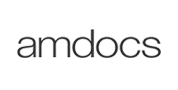7 טיפים (שלא כולם מכירים) לראיון וירטואלי בזום
שתף את הסיפור
תמר הקמן | גישה שונה
זום נחשבת היום לשירות הפופולארי בעולם לפגישות מרחוק מבוססות-ענן. יש לא מעט טיפים שהרבה משתמשים לא מכירים, ויכולים לשנות את הדרך שבה אתם מראיינים אנשים מרחוק" – אספנו 7 טיפים מ- Tommy Bar Avמנהל קבוצת – "כלים לעל אנושיות – Supertools IL"
- תעלו לפגישה 5 דקות לפני בשביל לבדוק את עצמכם – תחשבו כמה זה מביך להיכנס לפגישה ולבזבז זמן יקר על זה שהמיקרופון או המצלמה לא עובדים. פתרון: תקדישו 5 דקות לפני שאתם עולים לפגישה וירטואלית לעשות בדיקה למיקרופון ולמצלמה. ברגע שלחצתם על לינק הפגישה, זום מאפשר לעשות בדיקת ציוד בשביל לראות שהכל עובד כמו שצריך. דרך המערכת אפשרת להקליט כמה שניות דיבור ולראות שבאמת הכל עובד חלק.
- לשים מייק-אפ על הפנים – זום מאפשר לעשות טאצ׳-אפ קטן על הפנים. מאד רלוונטי אם קמתם עייפים לפגישה או שסתם אין לכם כוח להתאפר. הולכים להגדרות –> Touch Up My Appearance.
- החלפת רקע וירטואלי – להחליף את הרקע שלכם מאחורה. דרך ההגדרות של זום אפשר לעלות רקע וירטואלי לאיזה רקע שתרצו. תחביאו את הבלאגן שיש לכם בבית על ידי הוספת רקע של מה שתרצו. יש רקע של משרד אמיתי, אבל אפשר להשתעשע במה שנראה לכם נכון. זום הכי ממליצה על רקעים ברזולוציות של 1920×1080. הולכים להגדרות וידיאו –> Virtual Background
- להקליט את השיחות – זום מאפשרת להקליט את כל השיחות ישירות למחשב. זה עשוי לסייע לסיכומי פגישות או לשמיעה חוזרת. בהגדרות אפשר לשנות את זה להקלטה אוטומטית כברירת מחדל.
- לתמלל את כל השיחה – ניתן להשתמש ב-Descript ולהעלות את קובץ האודיו שהמקליטים ישירות לתוך האפליקציה. זה מתמלל במהירות שיחה מלאה (באנגלית) וניתן לשאוב מזה מטלות להמשך.
- להתקין את התוסף של זום לכרום – התוסף של זום לכרום מאפשר להוסיף לגוגל קלנדר לחצן יעיל שמאפשר להפוך אירוע בקלנדר לפגישת זום וירטואלית בשניות (במקום להעתיק כל הזמן את הלינק לתוך האירוע).
- בונוס: לחגוג יומולדת בזום – מסתבר שאפשר לערוך אירועים יחסית גדולים בגרסה החינמית של זום. פשוט לשנות את תצוגת הגלריה בהגדרות ל-״עד 49 משתתפים״ ואז אפשר לראות את כולם על המסך.